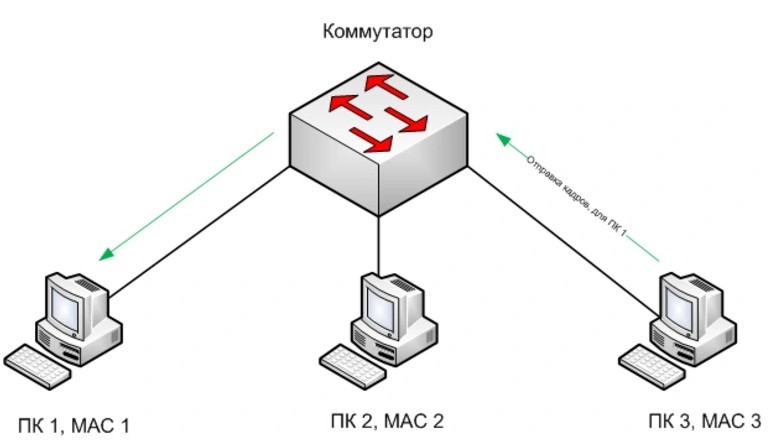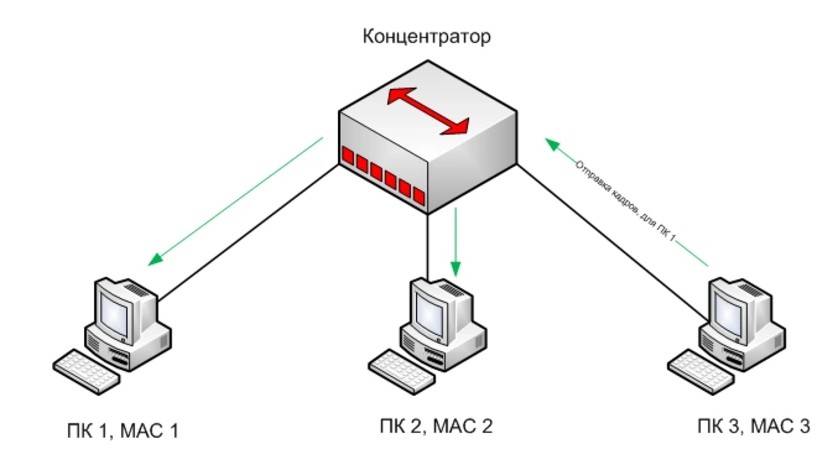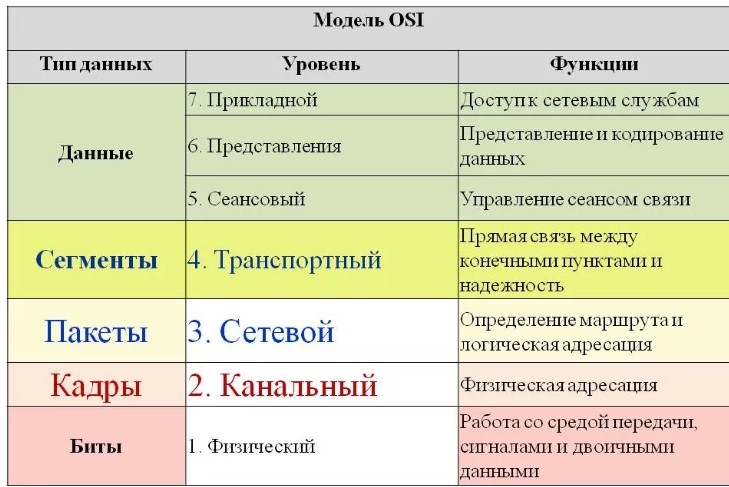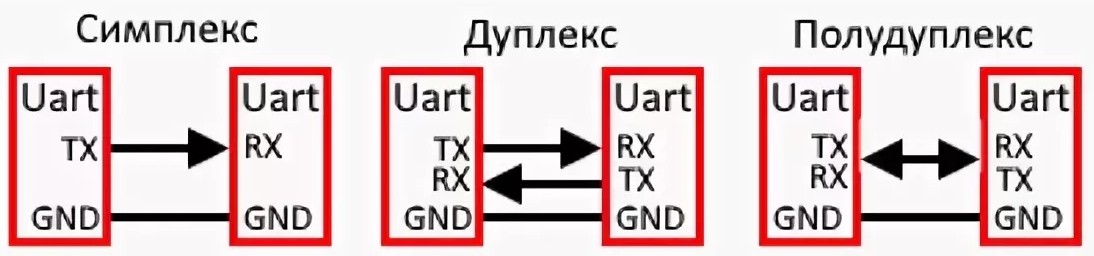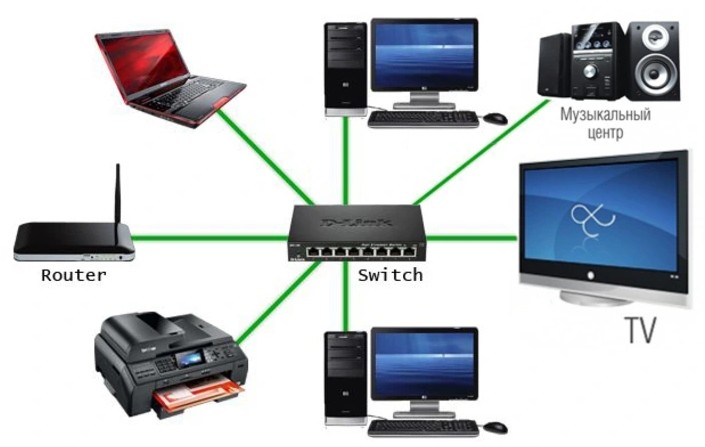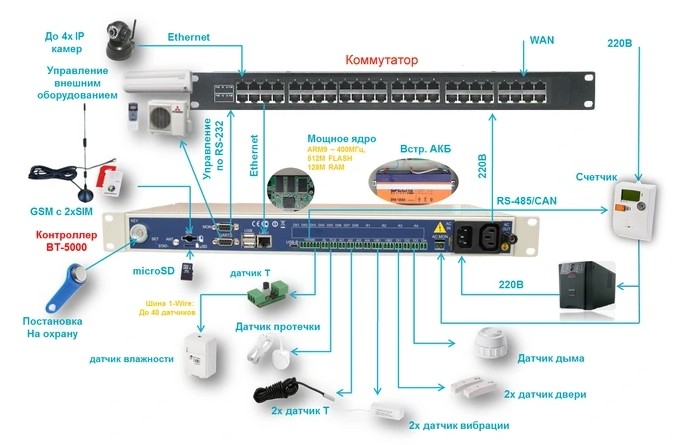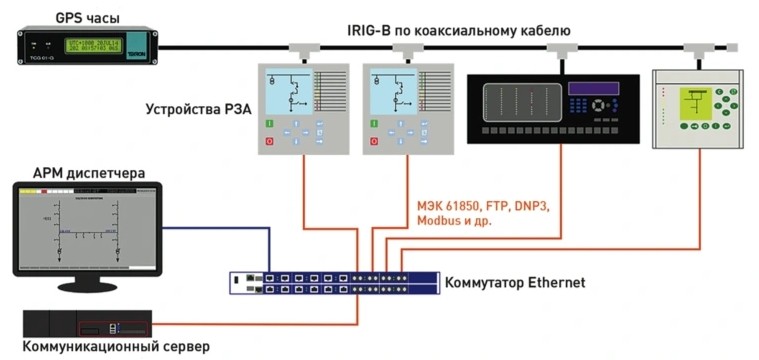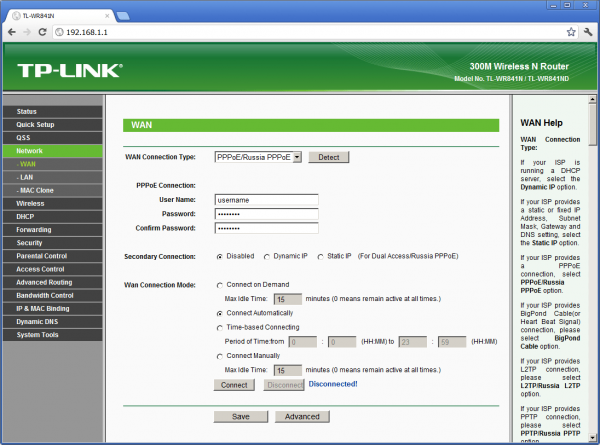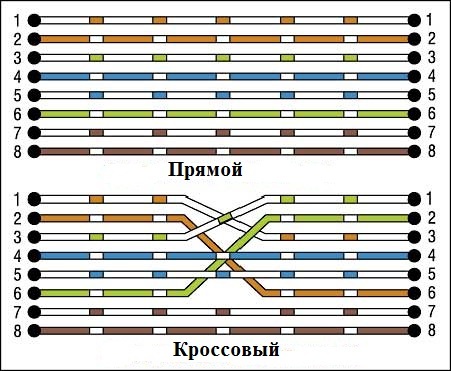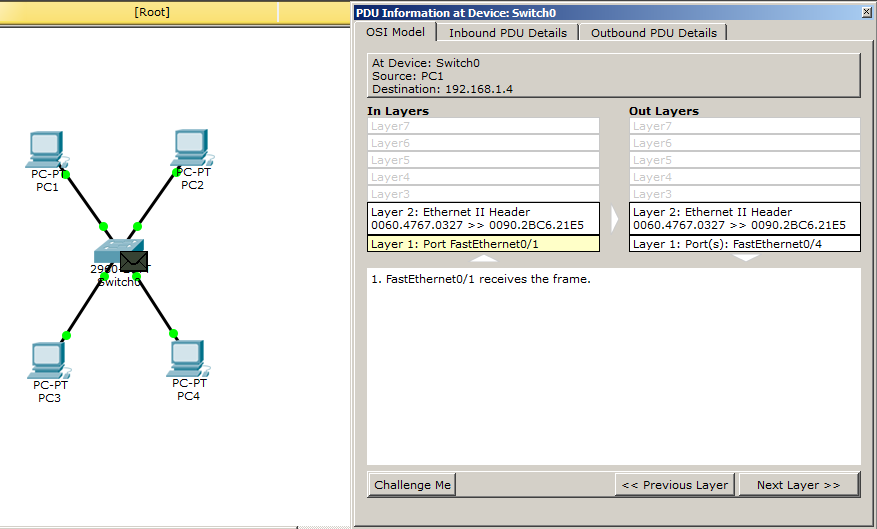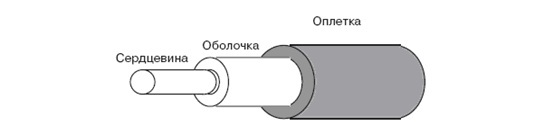Сетевой коммутатор: что это, как подключить, для чего нужен в квартире такой свитч
На работе и дома постоянно растет количество цифровой техники. Все более актуальной становится проблема их соединения для скоростной передачи данных. Коммутатор во многом может решить проблему. Рассмотрим, что это за устройство и как работает? Нужны ли коммутаторы в квартирах и, если да, то какие?
Сетевой коммутатор — что это такое
Сетевой коммутатор предназначен для соединения большого количества устройств — компьютеров, ноутбуков, сетевых принтеров, телевизоров с функцией Smart TV, игровых приставок — в одну локальную сеть.
Конструктивно коммутатор выполнен в виде коробки с большим количеством сетевых разъемов для подключения кабеля. Для подключения чаще всего используют витую пару, но бывают случаи с оптоволоконным кабелем. Соответственно у таких коммутаторов помимо портов с разъемами RJ45 присутствуют SFP-порты.

Другое свое название «свитч» коммутатор получил от английского switch — «переключатель». Применяемые для работы с коммутаторами (и не только с ними) сетевые кабели также имеют несколько названий: lan-кабель, ethernet-кабель, патч-корд.
Когда нужен коммутатор
Если в квартире есть кабельный Интернет, то наверняка есть и роутер, через который он подключен. Роль роутера можно сравнить с электрощитом. Только вместо электричества он распределяет интернет связь. Обычно довольствуются раздачей «по воздуху» — через WI-Fi (вай-фай). Но в роутере предусмотрено и несколько разъемов для кабельного подключения — LAN-порты.
К каждому из LAN-портов можно подключить любое устройство, а можно и коммутатор, который будет выполнять роль своеобразного разветвителя.
Самая простая схема раздачи информационных данных через коммутатор такова: межсетевой экран Firewall, встроенный в роутерах, защищает сетевые подключения от вредоносных данных. Они блокируются еще на стадии попадания в сеть пользователя. Далее в работу подключается коммутатор.
Передача отфильтрованного пакета тому или иному устройству производится в соответствии с таблицей MAC-адресов коммутатора. При отсутствии получателя в таблице MAC-адресов коммутатор самостоятельно связывается с ним и заносит необходимую в дальнейшем информацию в таблицу. Коммутатор понадобится, когда роутер находится в одной комнате, а подключаемые кабелем устройства — в другом.

Например, телевизор с поддержкой технологии Smart TV, ноутбук и игровая приставка.
Без коммутатора к каждому устройству придется тянуть отдельный патч-корд. Это неудобно и некрасиво. С коммутатором же понадобится лишь один длинный кабель до роутера.
И этот один кабель легче замаскировать мебелью или проложить под плинтусом.

Конечно, есть Wi-Fi и можно обойтись вообще без проводов. Но он не идеален: помехи от соседей, задержки, конкуренция между устройствами. С кабелем передача информативных потоков более надежна. Также не стоит забывать об ограниченном количестве портов на роутере. Зачастую приходится решать, какое именно устройство подключить к роутеру по кабелю, а для какого наладить связь по Wi-Fi.
Кроме того, коммутаторы успешно конкурируют с передачей данных по Wi-Fi при организации системы умного дома. К одному коммутатору можно подключить большое число датчиков (влажности, протечки, дыма, вибрации, открытия дверей и окон), счетчики, камеры наблюдения.
Виды коммутаторов
Неуправляемые коммутаторы — наиболее простые устройства, самостоятельно передающие пакеты данных. Обычно они используются в небольших домашних и офисных сетях.
Неуправляемые выступают в роли бытовых разветвителей. К его портам в произвольном порядке можно подключить роутер, компьютер, игровую приставку, телевизор и все остальное.

Управляемые коммутаторы — более сложное устройство, которое может работать как неуправляемая модель, но при этом имеет ручное управление и расширенный набор функций. Эти коммутаторы обладают гибкостью настроек как групп устройств, так и отдельных аппаратов.
Применяются обычно управляемые коммутаторы на предприятиях и в офисах. Для дома такая техника избыточна, далеко не каждому по силам разобраться в настройках — это больше удел айтишников, сетевых администраторов и прочих специалистов. Для дома же достаточно простого коммутатора.
При выборе домашнего коммутатора важно определиться в количестве портов на нем. В каждый порт подключается одно устройство, а один порт всегда будет занят входящим кабелем. Если на портах нет дополнительных маркировок, то в качестве входящего главного порта (порт Uplink) может быть использован любой порт.
Так, серый кабель, подключенный к LAN-порту роутера, может быть подключен к любому порту коммутатора.
А кабели подключаемых устройств — в любой свободный порт коммутатора.

Параметры и функции
У коммуникаторов достаточно много параметров, но мы рассмотрим только основные.
Количество портов
В каждый порт можно подключить только одно устройство. Минимальное количество портов — пять. С учетом того, что один порт будет работать как Uplink, к коммутатору можно подключить четыре устройства. Обычно этого достаточно для домашней сети. Максимальное количество портов в производимых моделях — 48. Эти модели предназначены уже для организации более обширной сети.

Скорость передачи данных
По этому параметру можно судить о быстродействии коммутатора в целом. По этому критерию коммутаторы делятся на две группы — с портами на 100 МБит/сек и с гигабитными портами.

Базовой скорости передачи данных 100 мегабит для дома достаточно.
Гигабитная скорость пригодится, если дома установлен гигабитный роутер и провайдер предоставляет скорость выше 100 мегабит. Понадобится она и в том случае если есть сервер или сетевое хранилище NAS.
Такая гигабитная скорость нужна например, чтобы перекинуть файлы с компьютера на рабочий ноутбук. Это намного быстрее и удобнее, чем использовать флешки.

Поддержка PoE
Коммутаторы с поддержкой PoE (Power over Ethernet) способны без потери качества передавать по одному кабелю информационные потоки и электроэнергию.

Эта функция полезна для устройств, находящихся в труднодоступных местах — при подключении камер наблюдения и в других аналогичных ситуациях.
Функция энергосбережения Green Ethernet
Энергосберегающие коммутаторы постоянно отслеживают активность подключенных устройств. Неактивный сетевой порт переводится в спящий режим с прекращением на него подачи электропитания.
Функция стекирования
Функцией подключения нескольких коммутаторов друг к другу наделяются мощные управляемые коммутаторы. В также один порт — это Uplink. Коммутаторы с функцией стекирования применяются для объединения большого числа пользователей и их оборудования в корпоративную сеть.
Согласитесь, что разобраться в хитросплетениях подключенным к таким коммутаторам кабелей задача очень непростая.

Прочие параметры, вроде размера таблицы MAC-адресов, количество SFP портов для подключения оптоволоконного кабеля и другие для дома скорее всего не понадобятся.
Установка и подключение
Настольные коммутаторы очень просто установить — достаточно ровной поверхности столешницы или полки. Но при их выборе стоит обратить внимание, где именно расположены индикаторы и какого они цвета.

Яркий синий цвет, который мешает спать, можно зашторить подручными средствами.

Настенный же коммутатор можно зафиксировать в незаметном месте на стене. Крепежные проушины на нижней стороне устройства помогут сэкономить пространство в небольшом помещении и избавят стол от излишнего кабеля.

При размещении коммутатора надо обратить внимание и на такую, казалось бы, мелочь, как расположение свободной электрической розетки для питания самого коммутатора.

Выводы
Коммутаторы помогут подключить несколько сетевых устройств без необходимости тянуть от роутера отдельный кабель до каждого. Как вариант — эту роль на себя может взять второй роутер, но он дороже.
Коммутатор предпочтительней Wi-Fi в случаях, когда требуется высокая скорость передачи данных. Желательно использовать коммутатор и при организации системы умного дома, когда надо управлять большим количеством всевозможных датчиков
Управляемые коммуникаторы имеют больше возможностей в настройках. Но для них нужны определенные знания и навыки. Можно остановить выбор на более простых моделях — неуправляемых. Для дома их функционала в большинстве случаев бывает достаточно. Главное, правильно определиться с числом портов коммутатора и скоростью передачи им данных.
На чтение 7 мин Просмотров 6.5к.
Константин Гиновский
Занимался настройкой компьютеров, ЛВС, кибербезопасностью и видеонаблюдением. Инженерный опыт более 10 лет, в т.ч. работа системным администратором на крупном предприятии с 2012 года.
Задать вопрос
В сетевом соединении любой компьютерной системы применяется специализированное оборудование. Оно имеет хоть и схожие функции, но применяться может для разных целей и задач.
Например, коммутатор и маршрутизатор хоть и используется для соединения компьютеров в ЛВС, но имеют различный смысл применения. В чем разница между ними обязательно нужно знать, чтобы выбрать нужное устройство. Особенно это важно системным администраторам для подбора конфигурации ЛВС.
Содержание
- Что это за устройство
- Свитч
- Роутер
- Отличие коммутатора от маршрутизатора простыми словами
- Что выбрать, маршрутизатор или коммутатор
Что это за устройство
Коммутатор и маршрутизатор визуально ничем не отличаются. Оба представляют собой корпус, набор портов, элементы для подключения электропитания и набор индикаторов. Именно это в большинстве случаев создает определенные трудности при выборе устройств.
Однако, если обратить внимание на их функционал, то неправильно подобранное оборудование приводит к негативному результату. Поэтому необходимо разобраться в функциях устройств по отдельности.
Свитч
Свитч или коммутатор – сетевое устройство, позволяющие соединить несколько ПК в рамках одной локальной вычислительной сети. Также можно соединять принтеры, сканеры, файловые серверы и другое оборудование. Коммутатор передает сигнал сугубо между элементами одной локальной сети. Это соответствует второму уровню модели OSI.
Большинство коммутаторов оборудованы только портами LAN.
Промышленные модели имеют еще и порты SFP для оптики. Как правило, это оборудование для монтажа в стойку в серверных или коммутационных шкафах. Через них осуществляется коммуникация между узлами сети.
Свитч работает по принципу простого моста. Также он различает MAC-адрес подключенного устройства. Информация, полученная им с одного узла сети, отправляется непосредственно принимающему узлу. Адресат определяется по средствам коммутационной таблицы – цифровой структуре коммутатора. В ней содержится информация о MAC-адресах подключенных устройств. Switch обеспечивает высокоскоростную и безопасную передачу информации между узлами сети.
Коммутатор может быть:
- Неуправляемым;
- Управляемым;
- Настраиваемым.
Для примитивных подключений используются неуправляемые свитчи. В них нет возможности внесения настроек, они работают сразу после включения. Этого вполне хватает для ЛВС в конференц-зале, домашней сети или малого офиса.
Настраиваемые коммутаторы поддерживают ограниченный функционал для настройки. К таковым относится возможность создания VLan для создания сетевых подгрупп.
Если необходимо организовать сложное подключение со множеством дополнительных правил, нужно использовать управляемый коммутатор. Это сетевое оборудование можно настраивать в зависимости от правил ЛВС. Оно дает более высокий контроль и защиту подключения. Благодаря такой особенности, используется преимущественно в корпоративном сегменте.
Роутер
Роутер или маршрутизатор предназначен для соединения сетей, которые могут иметь разную архитектуру. У этого устройства есть минимум один порт, который распространяет принимаемый сигнал между другими узлами сети. Правила распространения этой информации определяется сетевыми топологиями, а также администратором сети.
Маршрутизатор может принимать участие в обмене информацией не только с устройствами, находящимися в одной сети, но и между устройствами и Интернетом.
Роутер работает по принципу логической адресации. Полученные данные идут по определенному маршруту, определяемому по пакету и IP-адресу.
Роутеры бывают проводными и с поддержкой беспроводного соединения. Все они имеют встроенный брандмауэр, отвечающий за защиту сетевого подключения. Конфигурацию устройства можно настроить определенным образом для работы сетевых служб с помощью веб-интерфейса. Также многие модели роутеров имеют специализированное ПО.
Беспроводные маршрутизаторы имеют следующие функции:
- Беспроводной доступ к сети или Интернету;
- Обеспечение безопасного соединения (аутентификация пользователей, парольный доступ);
- В качестве точки доступа к Интернету может быть использовать модем или мобильный телефон с таким функционалом;
- Обеспечение соединения по Wi-Fi в пределах заданного диапазона.
Проводной маршрутизатор называют еще широкополосным, соединяющим устройства проводным образом. Для подключения используется кабель Ethernet типа «витая пара». Проводные маршрутизаторы могут соединяться с ADSL-модемом для раздачи Интернет-соединения между подключенными устройствами.
Отличие коммутатора от маршрутизатора простыми словами
В таблице ниже указаны ключевые отличия коммутатора от роутера. Это поможет пользователю сделать правильные выводы и определиться с приобретением подходящее оборудование.
| Коммутатор | Маршрутизатор |
| Ограниченная функциональность, простое устройство. | Расширенная функциональность, способны анализировать трафик, определять IP-адрес. |
| Присутствуют только LAN-порты. | Кроме LAN-портов, присутствует WAN-порт, через который роутер соединяется с внешней сетью или Интернетом. |
| Используется для соединения только узлов внутри одной сети. | Применяются для соединения между сетями с разным уровнем и архитектурой. |
| Имеют исключительно проводной принцип работы. | Реализуют соединение как проводным, так и беспроводным способом (Wi-Fi). |
| Бывают управляемыми и не управляемыми. | Все роутеры имеют веб-интерфейс, через который можно задавать различную конфигурацию работы оборудования. |
| Работает на канальном уровне модели OSI. | Сетевой уровень работы модели OSI. |
| Используется в локальных сетях. | Применяется в локальных и в MAN-сетях. |
| Не может выполнять функцию NAT или преобразование сетевых адресов. | Может работать в NAT и преобразовывать сетевые адреса. |
Это наиболее явные отличия, изложенные простыми словами, выделяющие описываемые виды сетевого оборудования. Естественно, что роутер и коммутатор могут быть использованы в рамках одной сети, но применяться для разных задач.
Что выбрать, маршрутизатор или коммутатор
В первую очередь нужно знать для каких целей вы планируете использовать сетевое устройство.
Например, у вас в квартире много компьютерной техники и гаджетов, требующих проводной и беспроводной доступ к Интернету. В этом случае хороший router будет идеальным решением. Он позволит организовать проводной доступ к Глобальной сети, а также обеспечить беспроводное подключение для гаджетов.
Сфера применения роутера:
- В домашнем секторе для проводного и беспроводного подключения устройств к Интернету;
- В корпоративном секторе для разгрузки сети и разделения ее на секторы;
- Распределение сетевого трафика между разными узлами сети;
- Создание точек доступа к Интернету в общественных местах;
- Расширение радиуса беспроводного доступа к Интернету.
Если необходимо организовать локальную вычислительную сеть между компьютерами в домашних или офисных условиях, коммутатор будет идеальным решением. К тому же, если в этой сети необходимо только соединить узлы в единую, замкнутую ЛВС, то применение коммутатора будет выгодно экономически. Стоимость таких устройств значительно ниже, чем маршрутизаторов.
Сфера применения коммутатора:
- Создание ЛВС различных уровней в корпоративной и домашней среде;
- Организация системы «умный дом» и ей подобные;
- Монтаж систем видеонаблюдения и охранных систем;
- Организация сетевого соединения между промышленными устройствами и объектами;
- Создание сетевых подгрупп внутри ЛВС.
Выбор в пользу коммутатора или роутера требует квалифицированного подхода. Это обусловлено сложностью как самих устройств, так и сферы их применения. Оборудования имеют схожие функции, но расходятся в нюансах, которые могут стать ключевыми в плане полезности в каждом конкретном случае.
Таким образом, коммутатор и маршрутизатор могут применяться даже в рамках одного объекта, но выполнять разные задачи. Если необходимо соединить несколько сетей между собой или обеспечить стабильный, беспроводной доступ к разным сегментам ЛВС или Интернету, выбор будет в пользу маршрутизатора. Его можно настроить определенным образом для безопасного и контролируемого доступа.
При необходимости создания единой ЛВС разной сложности и структуры используется коммутатор. При этом, его можно применять как для соединения ПК и ноутбуков, так и для автономных узлов сети – камеры, компоненты безопасности и так далее.
Привет, дорогой товарищ! Сетевой путь привел тебя к магистру знаний, который без зазрения совести поделится тайнами сетевой магии. Ни слова более, ибо сегодня я поведаю тебе – что такое свитч или коммутатор. Это нехитрое устройство может называться по-разному: network switch, switching hub, bridging hub или самое распространенное название коммутатор. Начнем с определения.
Коммутатор – это устройство, предназначенное подключать несколько сетевых машин: компьютеров, ноутбуков, серверов, сетевых принтеров или даже самих коммутаторов. Имеет вид коробки с большим количеством сетевых LAN портов. Подобные порты ты уже видел на компьютере или ноутбуке. Для подключения чаще всего используют витую пару, но бывают случаи с коаксиальным кабелем или оптоволокном.
В чем отличие коммутатора и свича? Никакой разницы и определенных различий нет. Слово «Switch» — это просто англоязычное название.
Содержание
- Принцип работы коммутатора на примере
- Отличие от концентратора
- Разновидности
- Отличие от маршрутизатора
- Параметры
- Возможности и функции
- Назначение
- Видео
- Задать вопрос автору статьи
Принцип работы коммутатора на примере
Вот у нас есть коммутатор или свитч с большим количеством портов – например, их 5. Ко всем 5 портам подключены компьютеры. Отлично, у нас образовалась локальная сеть. Принцип работы свитча в том, что он грамотно распределяет пакеты информации по таблице коммутации, где хранятся MAC адреса всех подключенных устройств. Пока не понятно? – дальше разберем поподробнее.
Правда изначально эта таблица полностью пустая. Давайте рассмотрим, как работает коммутатор на примере:
- 1-ый компьютер отправляет пакет информации 5-му компу.
- Пакет доходит до коммутатора;
- Коммутатор смотрит в свою таблицу и видит, что она полностью пустая. Оно и понятно, его только включили;
- Тогда коммутатор решает вопрос гениально – он отправляет данный пакет всем компьютерам, подключенным к портам. Но отправляет не просто так, а с запросом, чтобы ему пришел ответ от нужного устройства.
- Все компьютеры принимают пакет и смотрят на адрес получателя. В итоге ответ приходит только от 5 компьютера, которому и отправлялся пакет.
- Коммутатор смотрит, с какого порта пришел ответ. И записывает в таблицу коммутации к какому порту подключен 5 компьютер. В запись входит – номер порта и MAC-адрес устройства.
А теперь давайте подумаем – а для чего нужна эта таблица коммутации. Она как раз нужна для того, чтобы коммутатор при работе сети отправлял пакет только нужному адресату, а не всем сегментам сети. Как в прошлом примере, после того как коммутатор записал адрес 5-ой машины, в следующий раз он будет отправлять пакет не всем устройствам, а только на определенный порт, к которому подключен нужный комп.
Ну и главный вопрос: а для чего он нужен? Да в принципе только для соединения большого количества устройства в одну локальную сеть. Часто применяют на предприятиях. Например, у нас есть огромное количество отделов: бухгалтерия, отдел кадров, отдел безопасности, юристы. У каждого сотрудника есть свой компьютер. Чтобы соединить все эти устройства в одну сеть и используют свитч. Для коннекта могут использовать разные кабели и порты:
- Ethernet
- SFP
Отличие от концентратора
Теперь вы знаете – что такое свитч, но его очень часто путают с маршрутизатором и концентратором. Поэтому нужно разобрать и эти понятия.
Концентратор (или ХАБ по-другому) – это чем-то похожее устройство на коммутатор, но есть небольшое отличие. А отличие как раз в принципе работы. Hub при получении пакета информации отправляет этот же пакет всем сегментам сети и делает это постоянно. То есть, например, в сети идет связь 2 компьютеров и они активно отправляют друг-другу пакеты.
Но также одновременно концентратор отправляет или дублирует пакеты данных всем остальным подключенным устройствам. Проблема такого подключения в том, что в сети создается мусорный и ненужный трафик, что может привести к перегрузке сети и потери пакетов, если устройств будет слишком много. Тогда пакеты начнут теряться из-за недостаточной ширины канала.
Вот представьте, если бы вам постоянно приходили письма всех соседей вашего дома. У вас бы не хватило времени читать все письма. А работники почтовой службы сбились бы с ног.
В данный момент Хабы уже почти не используются. Хотя возможно их можно встретить в древних локальных сетях. Также минусом данного подключения является маломерность – то есть большое количество устройств вы просто не подключите.
Разновидности
Коммутаторы бывают нескольких видов:
- Управляемые или программируемые – у таких устройств внутри также заложена система настроек портов. В такой системе системный администратор или инженер может назначить гибкую работу сети. Например, с помощью коммутатора можно разделить все подключённые устройства на разные подсети, чтобы пакеты информации были только в одной подсети и не выходили за её пределы. Например, в организации есть обычные менеджеры и бухгалтерия – и с помощью коммутатора их можно разделить. Чтобы доступ к документам имел только свой отдел.
- Неуправляемые – это обычные аппараты, работающие по простому принципу, который я описал выше. Проблема таких устройств в том, что они не имеют четкого ограничения и при желании все устройства имеют доступ к друг-другу. Подобные свичи можно использовать внутри определенной подсети или в маленьких офисах. Часто используют дома, так как сегментов не так много.
Ещё коммутаторы могут различаться по уровню, на котором они работают по модели OSI. Данную модель должен знать каждый уважающий себя IT инженер или системный администратор. Но на всякий случай приведу удобную табличку.
2 уровня – работает с получением кадров и MAC-адресами. Не работают с IP адресами и понимают информацию вида: MAC-адрес и приоритетный тег (IEEE 802.1p).
3 уровня – работает со всеми видами IP (IPv4, IPv6, IPX, IPSec), также может работать с защитой трафика на подобном уровне. Можно также называть и маршрутизатором, так как данный аппарат может работать с протоколами: PPPTP, PPPoE, VPN и т.д.
4 уровень – более высокий уровень адресации, который можно настроить не только между устройствами, но и при использовании определенных приложений. Работает также со всеми другими уровнями: 2 и 3.
Отличие от маршрутизатора
Маршрутизатор или роутер – работает примерно так же как и коммутатор, но при этом в своем арсенале имеет полноценную операционную систему. За счет этого маршрутизатор имеет более гибкую систему настройки сети, также у маршрутизатора есть возможность раздавать сетевые настройки подключенным сегментам (по-другому функция DHCP).
Роутер имеет возможность фильтровать трафик, настраивать пропускную способность, а также работать с внешней глобальной сетью – интернет. В таком случае маршрутизатор выступает как управляемый шлюз между двумя сетями. При этом аппарат будет иметь два IP адреса:
- Внешний – обычно выдается провайдером;
- Внутренний – чаще задается заводскими настройками, но его также можно переписать. Самые популярные адреса: 192.168.1.1 и 192.168.0.1.
Советую прочитать полный разбор роутера – по этой ссылке.
Параметры
Итак, у нас есть вот такие нехитрые коробочки с сетевыми портами. Как я уже и говорил, порты могут быть разного вида. То есть работать как с витой парой, так и с коаксиальным и оптоволоконным кабелем. Есть совмещенные коммутаторы.
Например, есть два офиса: центральный (где находится сервер) и второстепенный. Второстепенный можно подключить с помощью оптоволокна. То есть связующий порт будет оптический. Но вот далее все остальные локальные порты будут типа Ethernet. Как видите коммутаторы могут иметь разное количество портов – всё зависит от потребности пользователя. Мелкие обычно используют в домашних условиях или небольших офисах. Большие же часто применяют в крупных организациях.
Также порты могут иметь разную скорость. Чаще используют входные порты по 1000 Мбит/с в секунду, а локальные по 100 Мбит/с. Если в организации используется более оживленный трафик, то локальные порты могут быть 1-2 Гбит/с или вообще использовать оптоволокно с более высокой скоростью.
PoE
Помимо всего у некоторых моделей есть поддержка PoE портов. PoE порт – это специальный вход, который позволяет питать устройство по сетевому кабелю. Например, у вас есть камера, которую нужно установить в труднодоступном месте, где нет отдельных розеток. Тогда питание можно подать по PoE выходу. То есть устройство одновременно будет подключено к сети и к питанию.
SFP
SFP-порты позволяют использовать «оптику» для подключения отдаленных устройств. Обычно витая пара имеет небольшую дистанцию действия – 50-100 метров. Оптоволокно может бить куда дальше. Также оптический кабель надежнее защищен от электромагнитного воздействия и имеет меньший диаметр.
Mpps
Ещё одна очень важная характеристика, а именно скорость обслуживания пакетов. Из названия понятно, что данный параметр должен быть достаточно высокий в больших локальных сетях. Измеряется в Mpps (million packet per second – миллион пакетов в секунду). В малых сетях используют слабые аппараты от 2,0 до 10,0 Mpps. В крупных компаниях, работающих с трафиком, до 71,4 Mpps. Понятно дело, что чем больше этот показатель – тем дороже switch.
Размер таблицы
У нас используется таблица именно-MAC адресов. Если локальная сеть будет слишком сложной и таблицы не будет хватать, то сеть может подтормаживать, так как коммутатору нужно будет перезаписывать новый адреса, на старые. Один адрес занимаем 48 бит. В некоторых случаях инженеру нужно изначально подсчитать – какого размера будет таблица.
Способ крепления
Можно разделить на два вида: настольный и настенный. Первый вариант обычно устанавливают в серверные шкафы. Второй вариант можно крепить в любой место и прикручивать хоть на потолок, хоть на стену. Подобные виды используют именно вдали от сервера при подключении большого количества машин.
Возможности и функции
Если вам нужен сетевой коммутатор, то я вам советую посмотреть важные функции, которые должен поддерживать тот или иной аппарат. В зависимости от поддержки будет расти или падать цена. В некоторых случаях определенные возможности не нужны, и поэтому не стоит за них переплачивать. Все зависит от загруженности сети.
- Flow Control или управление потоком – есть во всех свитчах. Грамотное управление потоком позволяет снизить риск зависание сети;
- Storm Control – или защита от широковещательного шторма. Шторм – это возникновение ситуации, когда в сети у коммутатора возникает слишком много пакетов, в результате они начинают теряться, какая-то информация не доходит или вовсе перестает передаваться. Очень часто возникает в результате петель. Важная функция для больших сетей.
- Jumbo Frame или увеличенные пакеты – используются только в больших сетях. Тогда есть реальная возможность увеличить размер пакета, чтобы ускорить передачу данных. Для этого нужно, чтобы принимающее устройство также поддерживало эту функцию, а канал имел определенный размер.
- IGMP Snooping – часто применяют в IP телевидении. Когда трафик распределяется точечно на определенного пользователя. С одной стороны, сеть разгружается. С другой стороны, коммутатор должен обладать не малой мощью, чтобы постоянно просчитывать пути и откликаться на запросы новых пользователей.
- Поддержка режимов:
- Полудуплекс – поддержка отправки пакетов в обе стороны, но одновременная передача запрещена. То есть передается по очереди
- Дуплекс – одновременная передача.
- Стекирование или расширение – используется, если на стандартном коммутаторе не хватает количества портов. Тогда подключают ещё один или несколько свичей. Технологии у каждой фирмы разные, и нужно учитывать скорость шины стекирования у определенной модели.
- Поддержка QoS – приоритезация трафика по стандарту стандарт IEEE 802.1p. Когда более приоритетный трафик пропускают, а остальной сидит в очереди. Также за счет этой технологии выравнивается скорость передачи данных в сети. В результате уменьшается шанс заторов на линии.
- Агрегирование каналов по стандарту IEEE3ad. Поддерживаются только дорогие аппараты. Возможность отправлять пакеты данных по нескольким кабелям и портам, чтобы увеличить скорость;
- VLAN– разделение сеть на подсети. Например, бухгалтерия не видит отдел кадров и не имеет доступ к их сети, и наоборот.
- Loopback Detection – помогает защитить сеть от петель – когда пакеты начинают бесконечно гулять в сети. Проблема в том, что отправитель может также бесконечно отсылать пакеты в сеть и забить её;
- Сегментация трафика – разделение портов на отдельные сегменты. Разделение идет на физическом уровне для большей надежности;
- Зеркалирование трафика – простая проверка всего трафика для обеспечения безопасности в сети.
- Поддержка интернет протоколов – тут все понятно, аппарат должен помимо обычных функций уметь распределять трафик из глобальной сети.
- Поддержка Wi-Fi – для подключения к локальной сети с помощью радиоволн по стандарту IEEE 802.11.
Более подробно про Wi-Fi можно прочитать тут.
Назначение
- Дома – во многих статьях почему-то пишут первым именно домашнее использование. Да, ранее их действительно часто использовали дома и подключали соседей, а также друзей, чтобы порубиться в Counter Strike. Но сейчас в век интернета их уже редко увидишь, и на их смену пришли Wi-Fi роутеры.
- Небольшие предприятия – сеть ограничивается только количеством компьютеров. Обычно их до 48 + сервер.
- Умный дом – данная система достаточно популярна в частных домах. Также её могут использовать на небольших предприятиях.
- Видеонаблюдение – если система становится слишком большой, то начинают использовать коммутаторы;
- Промышленные сети – для правильного распределения трафика между сложными аппаратами.
ПОМОЩЬ СПЕЦИАЛИСТА! Если у вас ещё остались вопросы или вас нужно проконсультировать по данной теме – пишем в комментарии.
Видео
Большое количество специализированной техники, практически не отличающейся друг от друга внешне, нередко вызывает путаницу в терминах. Рассмотрим, чем отличается коммутатор от маршрутизатора и как используются эти устройства.
Коммутатор
Коммутатор — это устройство, которое соединяет между собой несколько узлов одной компьютерной сети. Такими узлами могут быть как собственно компьютеры, так и другие устройства: принтеры, серверы и так далее. Коммутатор способен передавать информацию от отправителя к получателю только в пределах этой локальной сети. Такое взаимодействие называется вторым (канальным) уровнем сетевой модели OSI.
Распространённое название для коммутатора — свитч (от английского to switch — «переключать»).
Сетевой коммутатор создаёт сеть из нескольких подключённых устройств, которые называют узлами
Принцип работы
Принцип работы коммутатора основан на мостовых технологиях. Данные, поступающие от одного узла сети, передаются прямо узлу-получателю. Последний при этом определяется при помощи специальной таблицы коммутации, в которой устройство хранит МАС-адреса узлов. Таким образом обеспечивается скорость и безопасность сетевого соединения.
Раньше вместо коммутатора использовались концентраторы. Эти устройства реализовывали первый уровень сетевой модели OSI — они передавали данные от отправного узла всем остальным, находящимся в сети. Этот подход морально устарел, поскольку требовал от каждого из узлов сети обработки всего трафика, независимо от того, кто был получателем пакета данных.
Коммутатор оснащён портами одного типа — LAN (Local Area Network), которые подходят для соединения локальных устройств, физически расположенных близко друг к другу.
Маршрутизатор
Чаще всего маршрутизатор называют роутером (хотя более правильная транслитерация — «раутер»). Это устройство предназначено для соединения нескольких сетей различных архитектур. Это значит, что маршрутизатор способен подключить вашу персональную домашнюю сеть к глобальной сети (интернету). Такое взаимодействие — это третий (сетевой) уровень модели OSI.
Особенность маршрутизатора — это возможность настройки правил передачи данных. Чаще всего это делается при помощи специального веб-интерфейса, доступ к которому осуществляется через браузер.
Практически все бытовые интернет-провайдеры используют подобный веб-интерфейс, чтобы позволить пользователю или администратору настраивать правила работы роутера
Безопасность этого устройства обеспечивается наличием встроенного брандмауэра, а также фильтрацией пакетов данных. Ещё одна распространённая дополнительная функция — беспроводная точка доступа Wi-Fi.
Бытовой маршрутизатор часто оснащён беспроводной точкой доступа
Маршрутизаторы используют не только для выхода в интернет. Крупные компании нередко выбирают роутер, чтобы снизить нагрузку локальной сети, разделив её на широковещательные домены или домены коллизий.
Принцип работы
Если коммутатор использует таблицу коммутации для определения узлов сети, то маршрутизатор применяет таблицу маршрутизации. Она более сложна, чем коммутаторный аналог, и содержит такие данные, как адрес, маску сети назначения, шлюз, интерфейс и метрику всех устройств сети, включая другие маршрутизаторы. При помощи этой таблицы роутер способен определить самый короткий путь передачи данных от одного устройства сети (например, сервера какого-либо сайта) до другого (к примеру, вашего персонального компьютера).
Маршрутизация (то есть определение атрибутов узлов в таблице) бывает динамической и статической. В быту чаще всего используется первый вариант — он прост, не требует от пользователя особой настройки сети. Маршрутизатор самостоятельно назначает динамические IP-адреса подключённым устройствам, используя протокол DHCP. Сам роутер при этом получает IP-адрес от внешнего провайдера. Статическая же маршрутизация позволяет чётко задать адреса для каждого устройства в сети. Этот метод используется для защиты пакетов данных и предупреждает их получение «неправильными» адресатами.
Бытовой маршрутизатор оснащён несколькими портами LAN и одним WAN (Wide Area Network). В WAN-порт подключается сетевой кабель от провайдера, обеспечивающий доступ в интернет. В LAN-порты подключают компьютеры пользователей.
Бытовой роутер, как правило, оснащён только одним WAN-портом, через который роутер связывается с глобальной сетью
При помощи веб-интерфейса можно ограничить доступ в интернет устройствам, подключённым к конкретным LAN-портам. При этом доступ к локальной сети у этих компьютеров останется.
В чём разница
Теперь, когда мы знаем основные характеристики и особенности маршрутизатора и коммутатора, выделить их различия несложно:
- коммутатор осуществляет связь между устройствами только одной сети, в то время как маршрутизатор может связывать несколько сетей;
- для маршрутизатора можно настроить правила передачи данных;
- коммутатор не получится подключить к интернету;
- коммутатор использует только LAN-порты, а в маршрутизаторе присутствует как минимум один WAN-порт, обеспечивающий связь с глобальной сетью.
Можно сделать несложный вывод — коммутатор использовать в качестве маршрутизатора нельзя, а вот маршрутизатор выполняет функции коммутатора. Если отключить доступ к интернету, то роутер будет абсолютно аналогичен обычному свитчу.
Коммутатор и маршрутизатор — внешне похожие устройства, которые выполняют различные функции. Зная их особенности и функции, нетрудно отличить одно от другого.
- Распечатать
Оцените статью:
- 5
- 4
- 3
- 2
- 1
(38 голосов, среднее: 4.6 из 5)
Поделитесь с друзьями!
Приветствую всех! Добрались мы до 4-ой темы. Поговорим сегодня про различные сетевые устройства и применяемые кабели. Узнаем, чем отличается коммутатор от маршрутизатора, что такое концентратор и многое другое. Приглашаю заинтересовавшихся под кат.
В ранних статьях я писал о разных сетевых моделях, протоколах, службах. Но мало рассказал об устройствах, которые тесно с этим работают, и самое главное, чем они все отличаются друг от друга. Эти знания очень важны для сетевого инженера, поэтому закрою эту брешь.
К счастью многие устройства доступны в Cisco Packet Tracer (версия 6.2), поэтому после каждого описанного устройства, я буду показывать это на практике.
Итак. Термин сетевые устройства применим к тем устройствам, которые подключены к сегменту сети и умеют принимать и/или передавать какие то данные. Самым простым и сразу приходящим в голову является сетевая карта.
Думаю все ее видели. Она стоит практически в каждом домашнем компьютере. Если не такая, то встроенная в материнскую плату.
Раньше можно было встретить и другие ее виды. Например, как на картинке ниже.
Обратите внимание на вход для коаксиального кабеля, который раньше активно использовался. Сейчас такие уже редко где встретишь. Если интересно посмотреть на остальные виды, то в CPT есть очень хорошие примеры. Например, если кликнуть по компьютеру, то откроется такое окно.
Слева расположено окошко модулей (обозначено на рисунке цифрой 1). По каждому модулю есть краткое описание и как выглядит (обозначено на рисунке цифрой 2). Например, я кликнул на модуль PT-HOST-NM-1CFE. Это сетевая карта, которая работает по технологии Fast-Ethernet и предназначена для работы с витой парой. Может работать на скорости 10 Мбит/с и 100 Мбит/с. Также поддерживает технологию VLAN, о которой будет следующая статья.
Работа такой карточки проста. У нее есть MAC-адрес (о чем я говорил ранее), который ей присвоили на заводе, и при помощи него она может общаться в сети с другими устройствами. Причем не обязательно ее соединять с коммутатором или другим устройством. Можно соединить ее с другой сетевой картой и организовать связь между ними. Таким образом раньше соединяли 2 компьютера в одной комнате. Это самое простое соединение. Давайте попробуем его организовать в CPT.
Немного отступлю от лабы, так как здесь есть важное замечание. Имеется 2 вида витой пары. Прямой (Straight-Through) и кроссовый (Cross-over). Прямой применяется, когда нужно соединить 2 разных устройства. Например, компьютер и коммутатор. А кроссовый — когда нужно соединить 2 компьютера, 2 коммутатора и т.д. Структурное различие в том, что пары проводов обжимаются по разному. Ниже привожу схему обжима.
Соответственно, если соединить устройства не тем кабелем, то работать ничего не будет. Если вы только начинаете свой путь, то, возможно, уже не встретитесь с такой проблемой, так как большинство современных устройств поддерживают технологию Auto-MDI(X). Эта технология позволяет понять устройству с кем оно соединено и в каком режиме ему работать. Причем достаточно, чтобы хотя бы один участник поддерживал ее для корректной работы. Но в любом случае это надо знать. Поэтому возьмите на заметку.
Возвращаемся к лабе. Предлагаю соединить 2 компьютера именно прямым кабелем, чтобы убедиться, что работать данная конструкция не будет.
И как видим, концы кабелей горят красным, что говорит о том, что соединение не работает.
Исправляем ошибку и подключим компьютеры кроссовым кабелем.
Наблюдаем зеленые огни. Радуемся и переходим к настройке IP-адресов. Первому присвоим адрес: 192.168.1.1 с маской: 255.255.255.0. Все остальное не важно. И, соответственно, второму компьютеру присвоим IP-адрес: 192.168.1.2 с аналогичной маской: 255.255.255.0. Проверим связь между ними.
Пинги успешны! Кому неохота соединять 2 компьютера, ссылка на скачивание.
Следующее устройство на очереди — это повторитель или repeater.
Если рассматривать с точки зрения модели OSI, то данное устройство работает на первом уровне. То есть на физическом. Устройство очень простое. Основная задача — это усиление сигнала. Если вспомнить немного курс школьной физики, то у каждого кабеля есть предел затухания сигнала. Если мы говорим о витой паре, то ее максимальная длина может быть до 100 метров.@vilos ) И для того, чтобы усилить сигнал, применяют данное устройство. Ethernet повторитель может усилить сигнал еще на 100 метров.
В связи с тем, что в настоящее время набрала популярность технология PoE (Power over Ethernet), то повторители используются в качестве удлинителей для удаленных устройств (например IP-камеры). На картинках ниже можно с ними познакомиться.
Повторитель старого образца (в настоящее время уже не производится)
Один из современных повторителей.
В CPT оно присутствует, так что взглянем на него.
Можно его приблизить, отдалить, поменять ему интерфейсы. Все на ваше усмотрение. Я сымитирую ситуацию, когда у нас 2 компьютера находятся далеко друг от друга и соединены между собой при помощи повторителя.
Хочу заметить важную функцию в CPT. Кроме построения логической топологии, есть еще и физическая топология. Очень удобная вещь, когда нужно проверить, как будет работать что-либо на определенном расстоянии. Не могу утверждать, что работает с точностью до метра, но приблизительные результаты проверить можно. Переключаться между ними можно в левом верхнем углу.
При переключении на физическую откроется следующая картинка.
Это условная географическая карта с созданным городом. Вы можете сами понастроить таких же городов и развернуть междугороднюю связь. Но, так как повторитель усиливает всего на 100 метров, то надо искать что-то более близкое к данному расстоянию. Кликаем по Home City и попадаем в город.
Здесь уже стоит какой-то корпоративный офис. Создадим еще один офис и между ними организуем связь при помощи повторителя. Данное расстояние уже будет более похожим на правду.
Кликаем по New Building и создается еще одно здание. Расположу его поудобнее.
Теперь самое время расставлять узлы. Первым делом установлю между ними повторитель. Захожу на вкладку Hubs. Выбираю Repeater и ставлю его, как на картинке ниже.
Теперь надо расставить компьютеры. Конечно это бредово, что в каждом офисе по одному компьютеру, которые соединены еще через повторитель. Но для простоты пусть будет так. Перехожу на вкладку End Devices и выберу PC. И кину в каждый офис по компу, как на картинке ниже.
Самое время всё соединить. Переключаюсь на логическую топологию и наблюдаю следующую картину:
Здесь я вижу все устройства, которые присутствуют в проекте. Хотя в физической топологии видно только повторитель, а компьютеры скрыты в здании. Соединим их. Только соединять будем прямым кабелем, так как это разные устройства. Адресация будет такая же, как и в предыдущей лабораторке. Левый будет с IP-адресом: 192.168.1.1 и маской :255.255.255.0, а правый с IP-адресом:192.168.1.2 и аналогичной маской: 255.255.255.0.
После переключаемся на физическую топологию и наблюдаем следующее.
Все соединения, которые были произведены в логической топологии, автоматически отобразились и в физической. 2 офиса соединены. Самое время проверить доступность командой ping.
Как видим, все прекрасно работает. Но обратите внимание на одну вещь. Я намеренно пропинговал несколько раз, чтобы показать, что каждый раз мы получаем разные результаты (то 4мс, то 5мс). Если до этого время практически стабильно было 0 мс, то есть без задержек, то с повторителем оно уже присутствует.
Вот так работает повторитель. Привожу ссылку на скачивание.
Далее в очереди стоит концентратор или hub. Устройство, которое охватило популярность, начиная с 90-х годов и до начало 2000-х. Причем слово «хаб» настолько сильно засело всем в голову, что до сих пор многие люди называют любое сетевое устройство этим именем. Многие еще называют его повторителем. Конечно это не совсем верно, так как повторитель — это устройство, показанное выше. Но и сказать, что это ложь, тоже нельзя. Так как это и есть многопортовый повторитель. Но корректнее все же называть его концентратором, либо хабом, чтобы четко отличать данное устройство от повторителя, показанного выше.
Далее вашему вниманию представлю парочку известных концентраторов.
Концентратор от компании Netgear.
Концентратор от компании Cisco.
Логика работы его проста. Сигнал, полученный с порта, передается на все остальные порты, кроме исходного. Я перехожу к CPT и создаю лабораторку, как на картинке ниже.
6 компьютеров подсоединены к одному концентратору. Концентратор настраивать не надо. Он работает сразу, как только вытащишь из коробки. А вот компьютеры я настроил и привожу настройки:
1) PC1: IP-192.168.1.1, Mask-255.255.255.0.
2) PC2: IP-192.168.1.2, Mask-255.255.255.0.
3) PC3: IP-192.168.1.3, Mask-255.255.255.0.
4) PC4: IP-192.168.1.4, Mask-255.255.255.0.
5) PC5: IP-192.168.1.5, Mask-255.255.255.0.
6) PC6: IP-192.168.1.6, Mask-255.255.255.0.
Перевожу CPT в режим симуляции и проверю доступность до PC6, используя компьютер PC1.
Формируется 2 сообщения. Одно из них — это ICMP, а второе — ARP. ICMP пока отрабатывать не будет, так как не знает MAC-адрес PC6. А вот ARP начнет сразу отрабатывать, чтобы достать MAC-адрес (об этом рассказывается в предыдущей статье подробно). Итак PC1 отправляет ARP на концентратор.
Сообщение пришло, и предлагаю внимательно посмотреть на его содержимое. Несмотря на то, что сообщение несет в себе какую-то информацию, для концентратора это просто поток битов. Он знает, что сообщение пришло с 0-ого порта и передать его надо на 1, 2, 3, 4, 5 порты.
И действительно. Сообщение разослано на все компы, кроме исходящего. Соответственно, PC6 понимает, что это сообщение для него и сформирует ответ, а остальные компы проигнорирует. Вы можете возразить, что протокол ARP при поиске MAC-адреса всегда так работает, и будете правы. Но давайте посмотрим, что будет происходить дальше.
И что мы видим?! Сообщение так же рассылается на все компы, кроме исходящего. Хотя обратное ARP-сообщение содержит точного адресата.
Теперь когда PC1 знает MAC-адрес PC6, он сформирует ICMP сообщение, которое концентратор обработает точно так же, как и ARP. Перезапустил я CPT, и ICMP у меня теперь желтого цвета.
Перед дальнейшим просмотром открою сообщение и посмотрю, что внутри. Четко видно, что у него есть Source MAC, Destination MAC, Source IP и Destination IP. Соответственно, у сообщения задан конкретный получатель.
Но несмотря на вышесказанное, оно будет так же разослано на все порты, кроме исходящего. В этом суть работы концентратора. Для тех, кто хочет лично увидеть его работу, привожу ссылку на скачивание.
Если раньше такое поведение не вызывало сильных опасений (когда число компьютеров было до 10), то со временем увеличилось число компьютеров и устройств, которые подключались к сети. Это привело к тому, что сеть очень сильно нагружалась, и работать стало тяжело. Причем вся сеть в то время работала в режиме полудуплекса (half-duplex). Это значит, что по одним и тем же проводам велась передача или прием. Соответственно, чем больше компьютеров начинает вещать в сети, тем больше вероятность появления коллизии. Нужно было срочно находить решение, чтобы каким либо образом ограничивать сегменты сети. И для ее разрешения стали применять мосты или bridge.
Мост от компании Netgear
Теперь расскажу, что они из себя представляли. Это уже было более умное устройство, которое работало на 2-ом уровне модели OSI. То есть оно знало, что такое MAC-адреса и как с ними работать. Теперь каждый его порт был закреплен под конкретный сегмент сети, то есть он решал одну из важнейших проблем. Вдобавок у него была система фильтрации. То есть он не пересылал широковещательные кадры, которые не предназначены другому сегменту сети. У него появилась своя таблица, куда он записывал, кто за каким портом сидит. То есть, кадр, пришедший на мост, не слепо отправлялся на другой порт, а сверялся с таблицей, и если за другим портом сидит адресат, кадр выпускался. В противном случае мост его уничтожал.
Почитали теорию и время перехода к практике. Так как нам в этой лабе понадобятся концентраторы и не один компьютер, я взял за основу предыдущую лабу и модернизировал ее. Единственное, что расстроило — это то, что мост в CPT реализован условно. Он выполняет все нужные функции, но зайти и посмотреть на его таблицу нельзя (хотя она у него присутствует). Но это не важно. Главная цель — это показать работу данного устройства. Итак в этой лабе добавился мост и концентратор с 4 компьютерами. Если у вас не хватает портов на концентраторе, чтобы соединить с мостом, то можете добавить ему дополнительный интерфейс. Только не забудьте перед этим переключить на нем выключатель. 6 левых компьютеров я не трогал, поэтому адресация у них не поменялась, а вот для 4 правых компьютеров приведу ниже:
1) PC7: IP-192.168.1.7, Mask-255.255.255.0.
2) PC8: IP-192.168.1.8, Mask-255.255.255.0.
3) PC9: IP-192.168.1.9, Mask-255.255.255.0.
4) PC10: IP-192.168.1.10, Mask-255.255.255.0.
Перехожу в режим симуляции и попробую пингануть PC10 с компьютера PC1.
По стандартной схеме создаются 2 сообщения, но первым в бой идет ARP.
Концентратор отправляет его всем, кроме порта отправителя. И все его отбрасывают, кроме моста. Хоть он и не адресован мосту, он так же не знает, есть ли там такой получатель. Поэтому он его отправляет, чтобы проверить.
Концентратор на правой стороне отрабатывает как положено, и в данном сегменте находится получатель. Он отправляет ответное сообщение.
Концентратор отрабатывает, и все узлы, кроме моста, отбрасывают его.
Мост выкидывает это сообщение на левый концентратор. А тот, в свою очередь, выкидывает его всем участникам. PC1 узнает себя в этом сообщении и посылает теперь ICMP.
Концентратор отрабатывает. Сообщение попадает на мост. Он смотрит, есть ли у него такой получатель. Видит, что присутствует, и отправляет.
Концентратор рассылает его всем и PC10 получает его. Ответный пинг пройдет по такому же маршруту.
Давайте посмотрим ситуацию, когда обменивающиеся узлы находятся в одном сегменте, и не требуется отправлять сообщение через мост. Проверю доступность PC5 с PC1.
Отправляет на концентратор ARP, а тот, в свою очередь, на всех. И заметьте, что призадумались 2 устройства(мост и PC5). PC5 понимает, что это для него, и отправляет ответ. А мост решает проверить, есть ли справа такой получатель. Ответа он не дожидается и понимает, что такого там нету.
Теперь, когда PC1 знает про PC5 он формирует ICMP для него.
PC5, получив его, готовит ответ. А вот мост теперь знает, что справа нету такого получателя и сразу отбрасывает такой кадр. Тем самым здесь и показано то, каким образом он фильтрует.
Вот так и работали и работают мосты (если они еще где-то применяются). Как видите, мост создал 2 сегмента или 2 домена коллизий. То есть все, что происходит за левым портом моста, никак не влияет на правый, если только сообщение не предназначено для узла в другом сегменте. Тем самым это обеспечило снижение нагрузки на сеть. Привожу ссылку на скачивание.
Переходим дальше и поговорим о коммутаторах. Про них, наверное, слышали все, да и многие из вас работали с ними. Коммутаторы бывают разные, и отличаются они своими функциями и, конечно, ценой. Давайте поговорим о них и выделим главные концепции. С появлением мостов и их фильтрацией, инженеры задались вопросом, чтобы сделать устройство, которое будет разделять не только сегменты сети, но и компьютеры. То есть обеспечить микросегментацию. Когда устройство знает, за каким портом кто сидит, и не будет передавать сообщение всем узлам, предназначенное для определенного узла. В результате появился коммутатор. Так же, как и у моста, у него есть своя таблица. В ней записано, за каким портом сидит определенный MAC-адрес. Называется такая таблица — таблица коммутации. Запись в нее происходит тогда, когда устройство начинает проявлять активность. Например, отправляя какое-либо сообщение, оно в заголовке оставляет свой MAC-адрес. Коммутатор читает этот заголовок и понимает, какой у отправляющего устройства MAC-адрес, и записывает его. Теперь, если придет сообщение именно для этого устройства, он отправит его именно ему. Другим устройствам он отправлять сообщение не будет.
Однако не стоит забывать, что, если вы только что достали коммутатор из коробки и подсоедините к нему устройства, то он не сразу будет знать, кто за каким портом сидит. Изначально таблица у него пустая. И, как я уже писал выше, заполнять он ее будет по мере активности узла. Такой процесс называется режимом обучения. Но, как только он ее заполнит, все станет замечательно. При поступлении на коммутатор, какого-либо кадра, он посмотрит на заголовок и прочитает MAC-адрес назначения. Далее он посмотрит на свою таблицу и поищет порт, за которым сидит узел с данным MAC-адресом и, соответственно, отправит.
Процессы коммутации у коммутатора и моста схожи. Но есть важное отличие: коммутация у мостов программная, а у коммутаторов-аппаратная. Если у мостов коммутацию выполнял процессор, то для коммутаторов придумали специальные микросхемы ASIC. Это специализированные микросхемы, которые созданы для выполнения конкретной задачи. Следовательно, такой вид коммутации оказался гораздо быстрее, что и сделало коммутаторы настолько популярными.
С каждым годом коммутаторы становятся все быстрее и умнее. Если мы говорили о коммутаторах, как об устройствах 2-го уровня по модели OSI, то практически все современные коммутаторы от компании Cisco, умеют работать на уровнях выше. Такие коммутаторы стали называть L2+ коммутаторы. Почему L2+, а не L3, я сейчас объясню на практике.
Открываю CPT и соберу лабораторку, как на картинке ниже.
Присутствует коммутатор и 4 компьютера. Я пока не изменял традицию назначения IP-адресов, но все же предоставлю вам список:
1) PC1: IP-192.168.1.1, Mask-255.255.255.0.
2) PC2: IP-192.168.1.2, Mask-255.255.255.0.
3) PC3: IP-192.168.1.3, Mask-255.255.255.0.
4) PC4: IP-192.168.1.4, Mask-255.255.255.0.
Так как мы только включили коммутатор, то таблица MAC-адресов у него должна быть пуста. Проверим. Для проверки используем команду «show mac-address-table»:
Убеждаемся, что она пустая, и переходим дальше. Самым простым и быстрым методом проверки будет команда ping. Проверим ею доступность PC4, используя PC1. Естественно, сначала должен будет отработать протокол ARP.
Коммутатор умный и может читать, что запаковано на втором уровне. Он видит MAC-адрес отправителя, который он запишет себе в таблицу. Еще он видит широковещательный MAC-адрес (то есть для всех). Значит надо передать этот кадр всем, кроме отправителя. Обратите внимание на 1-ый уровень. То есть на входе (In Layers), он получил кадр с 1 порта, а на выход (Out Layers) отправит по 2, 3 и 4 порту. В целом сейчас он работает, как концентратор. Не буду я пока передавать с коммутатора кадр. Перед этим нужно проверить таблицу MAC-адресов.
И вижу первую запись. Он записал MAC-адрес и порт, с которого он был получен. Прекрасно! Смотрим, что будет дальше происходить.
Отправляет он ARP всем, кроме отправителя. И мы видим, что PC4 понял, что это для него, и формирует ответ. Все остальные этот кадр отбрасывают.
Коммутатор получает ответ и читает его. На втором уровне он видит MAC-адрес отправителя и MAC-адрес получателя. MAC-адрес отправителя он видит впервые, поэтому сразу занесет его в свою таблицу. А вот MAC-адрес получателя он уже знает, поэтому отправит он его только на 1-ый порт. Обратите внимание на данные 1-ого уровня. Получил он его с 4-ого порта, а отправит на 1-ый. Но перед отправкой проверим таблицу.
И действительно. MAC-адрес был занесен. Нажимаю я на Capture/Forward.
Видим, что сообщение было отправлено только на 1-ый порт (то есть для PC1). Так концентратор точно не делал. Дальше уже формируется ICMP сообщение.
Оно работает на 3 уровне. Отправляем.
Доходит оно до коммутатора. Открываем и видим, что несмотря на то, что в сообщении есть заголовок 3-ого уровня, коммутатору это по барабану. Он читает только заголовок 2-ого уровня и принимает решение. MAC-адрес PC4 он знает и знает на какой порт отправлять.
Смотрим, как он отработает.
И отрабатывает он правильно. Сообщение отправляется только на 4-ый порт. PC4 формирует ответ.
И ICMP-сообщение без проблем доходит до PC1. Вот весь принцип работы коммутатора. Теперь объясню, почему этот коммутатор называют L2+ коммутатор. Лабораторная работа остается той же, за исключением пары изменений на самом коммутаторе. Выше мы говорили о том, что коммутаторы работают на 2-ом уровне модели OSI. Но с течением времени инженеры придумали управляемые коммутаторы. То есть это уже не просто железка, которая работает сама по себе, и что-то поменять в ходе ее работы не представляется возможным, а более умное устройство, которому есть возможность задать какие-то параметры (например IP-адрес) и настроить на удаленное управление. Продемонстрирую на примере. Открываю предыдущую лабу и меня здесь интересует коммутатор. Захожу на него и присваиваю свободный IP-адрес.
Switch>enable — переход в привилегированный режим. Отсюда доступно большинство команд.
Switch#configure terminal — переход в режим глобальной конфигурации. В этом режиме возможен ввод команд, позволяющих конфигурировать общие характеристики системы. Из режима глобальной конфигурации можно перейти во множество режимов конфигурации, специфических для конкретного протокола или функции.
Switch(config)#interface vlan 1 — так как это коммутатор 2 уровня, то назначить IP-адрес на порт нельзя. Но его можно назначить на виртуальный интерфейс. Поэтому выбираю его и перехожу дальше.
Switch(config-if)#ip address 192.168.1.5 255.255.255.0 — присваиваю ему один из свободных IP-адресов: 192.168.1.5 и маской: 255.255.255.0.
Switch(config-if)#no shutdown — включаю интерфейс. По умолчанию он выключен.
Коммутатор настроен и предлагаю проверить его доступность командой ping. Делать я это буду с PC1.
Думаю, что уже не для кого это секретом не будет, что изначально создается 2 сообщения. Итак первым идет ARP.
И тут происходит глюк CPT. Он получает ARP. Вскрывает его, видит, что IP-адрес назначения его. Но все равно хочет отправить его всем. Только PC1 он отправит ответный ARP, а всем остальным разошлет ARP от PC1. Будем наблюдать за дальнейшими событиями.
ARPы дошли до узлов. PC1 теперь знает MAC-адрес виртуального интерфейса коммутатора. О чем свидетельствует картинка ниже.
Пришло время ICMP сообщения. Формирует его и запускает.
ICMP сообщение доходит до коммутатора. Смотрим, что же внутри. И видим, что коммутатор действительно смог прочитать заголовок 3-го уровня. Он узнает себя, но происходит еще один глюк. Посмотрите на колонку «Out Layers». Он не знает, какой MAC-адрес у PC1, что конечно является бредом. И я это сейчас покажу. Когда пришло ICMP сообщение (колонка «In Layers»), в заголовках 2 и 3 уровня, были записаны MAC-адрес отправителя и IP-адрес получателя. То есть он знал, какой ему нужен MAC-адрес для того, чтобы отправить ответ. Не продвигая пакет дальше, посмотрим на таблицу коммутации.
Видим, что данный MAC-адрес действительно присутствует. Ну и раз он «не знает» MAC-адрес PC1, то вынужден запустить протокол ARP. Давайте посмотрим, что из этого выйдет.
PC1 получает сообщение. Он в шоке и в недоумении, потому что уже сообщал ему свой MAC-адрес. Но раз попросил, то отправит еще раз.
Коммутатор получает ответ и обновляет свою таблицу. При этом он забывает о том, что нужно ответить на ping. Потому что до этого он его отбросил. Что же будет происходить дальше?! Тот первый ICMP запрос затерялся и больше о нем никто не вспоминает. Истекает таймер запроса на PC1, о чем свидетельствует картинка ниже.
PC1 решает отправить второе ICMP сообщение.
Коммутатор получает его и начинает читать заголовки. На этот раз все работает хорошо. Он узнает себя в нем и знает, кому ответить.
Пакет успешно доходит до компьютера. Убедиться в этом можно, обратив внимание на скриншот из консоли. Дальше он сформирует еще 2 таких ICMP сообщения (суммарно 4). Показывать их я не буду, так как они дублируют предыдущие действия. Несмотря на то, что у CPT случился небольшой глюк, он заставил подробно себя изучить, что иногда весьма полезно. Из-за того, что коммутатор смог прочитать заголовок 3 уровня и ответить на ICMP сообщение (он также мог сам проверить доступность любого узла), его стали называть L2+ коммутатор. Чисто L2 коммутаторы с IP-адресами работать не умеют. Но вот вопрос, почему же данный коммутатор не L3? А все кроется в том, что он не умеет выполнять маршрутизацию (передача пакетов из одной канальной среды в другую). Есть конечно, L3 коммутаторы, но о них мы поговорим, когда разберем маршрутизатор. Прикладываю ссылку на данную лабораторную работу.
Итак, встречаем маршрутизатор или router. В принципе вы уже видели, как он работает в предыдущих статьях. Но освежу еще раз кратко.
Маршрутизатор — это устройство, предназначенное для пересылки пакетов из одной канальной среды в другую. Также главной его функцией является выбор наилучшего маршрута для пакета. Многие называют данное устройство шлюзом. Так как, если надо передать какой-то пакет из одной канальной среды в другую, промежуточным устройством будет именно шлюз.
Само устройство очень старое. Если верить истории, то первый роутер был создан в 1976 году и объединял 3 локальные сети. Вот, к примеру, один из первых маршрутизаторов компании Cisco (еще когда название начиналось с маленькой буквы).
Сейчас их тоже огромное количество. Причем они подразделяются по сферам применения. Есть домашние, магистральные и так далее. Вот, к примеру, один из современных магистральных маршрутизаторов.
Маршрутизаторы серии Cisco 7600
Или к примеру Cisco 2811, который будет использоваться в следующей лабе.
Предлагаю собирать лабораторку и переходить к практике.
Добавил один роутер, который будет перенаправлять пакеты из одной канальной среды в другую. И 2 коммутатора, к которым подключены по 2 компьютера. Настройки компьютеров следующие.
1) PC1: IP-192.168.1.2, Mask-255.255.255.0, Gateway: 192.168.1.1.
2) PC2: IP-192.168.1.3, Mask-255.255.255.0, Gateway: 192.168.1.1.
3) PC3: IP-192.168.2.2, Mask-255.255.255.0, Gateway: 192.168.2.1.
4) PC4: IP-192.168.2.3, Mask-255.255.255.0, Gateway: 192.168.2.1.
Как видите, добавился параметр основного шлюза (Gateway). Для компьютеров в левом сегменте он один, а для компьютеров в правом сегменте другой. Коммутаторы остаются без изменения настроек. А вот маршрутизатор требует настройки. Переходим к нему.
Router>enable — переход в привилегированный режим.
Router#configure terminal — переход в режим глобальной конфигурации.
Router(config)#interface fastEthernet 0/0 — переход в режим настройки данного интерфейса.
Router(config-if)#ip address 192.168.1.1 255.255.255.0 — присваиваем ему IP-адрес. Данный интерфейс будет шлюзом для левой сегмента сети.
Router(config-if)#interface fastEthernet 0/1 — переход в режим настройки данного интерфейса.
Router(config-if)#ip address 192.168.2.1 255.255.255.0 — присваиваем ему IP-адрес. Данный интерфейс будет шлюзом для правого сегмента сети.
Router#copy running-config startup-config — сохраняем конфигурацию
Маршрутизатор настроен, и можно посмотреть таблицу маршрутизации командой show ip route.
Видим 2 connected сети. Прописывать специфичную настройку маршрутизации не понадобится, так как сегменты у нас подключены через один маршрутизатор.
Время проверить доступность PC3, используя PC1.
Путем простой математики, PC1 понимает, что получатель находится не в его сети, а значит передать надо через основной шлюз. Но возникает проблема, что он не знает MAC-адрес шлюза. В связи с этим пускает в разведку ARP.
Попадает ARP на коммутатор, и посмотрим на заголовок. И видим, что в Destination IP: 192.168.1.1.
Передает он его дальше, и маршрутизатор понимает, что это для него. И отправляет ответ.
ARP ответ доходит до компьютера и он формирует ICMP сообщение. Обратите внимание, что IP-адрес назначения — это адрес PC3. А MAC-адрес назначения — это адрес маршрутизатора.
Коммутатор прочтет Ethernet заголовок и передаст маршрутизатору.
Маршрутизатор, получив это сообщение, понимает, что он не знает, кто сидит в сети с IP:192.168.2.2. Отбрасывает ICMP сообщение и запускает ARP.
Коммутатор получив ARP, сразу рассылает его. Находится получатель, который формирует ответ.
Я, с вашего позволения, не буду показывать процессы, которые дублируются, по причине их очевидности. Итак ARP дойдет до маршрутизатора, и он теперь знает MAC-адрес PC3.
Тем временем истекает таймер у PC1 и он формирует следующее ICMP сообщение.
Коммутатор, по заголовку, принимает решение отправить это сообщение на маршрутизатор.
Маршрутизатор, просмотрев заголовок, понимает, что надо передать его в другую канальную среду, и меняет поля в заголовке Ethernet.
Доходит до коммутатора, где он понимает, что сообщение надо передать PC3, то есть на 1-ый порт.
PC3 формирует ответ.
И в результате ответ доходит до PC1, о чем свидетельствует окно консоли.
Вот весь принцип работы маршрутизатора. Если вы читали предыдущие статьи, то нового в основах работы с маршрутизатором мало узнали. Еще одна из фишек маршрутизатора — это выбор лучшего маршрута, но это мы разберем в следующей статье. Ну и по традиции привожу ссылку на скачивание.
Поговорили про маршрутизатор, и я предлагаю разобрать L3 коммутатор. Его еще называют MLS(Multi Layer Switch) коммутатор. Отличие его от обычного коммутатора в том, что он осуществляет маршрутизацию. Данный вид коммутаторов стал настолько популярным, что многие крупные вендоры стали вкладывать деньги в его развитие. Сейчас на рынке можно встретить L3 коммутаторы от таких производителей как HP, TP-Link, Cisco и так далее. Ниже приведу несколько моделей.
L3 коммутатор от компании TP-Link
L3 коммутатор от компании HP
L3 коммутатор от компании Cisco
Предлагаю перейти к практике. Я возьму за основу предыдущую лабораторную работу. Но вместо маршрутизатора поставлю L3 коммутатор.
Компьютеры настроены. Осталось настроить L3 коммутатор. Настраивается он немного иначе, нежели маршрутизатор. Переходим к его настройке.
Switch>enable — переход в привилегированный режим.
Switch#configure terminal — переход в режим глобальной конфигурации.
Switch(config)#interface fastEthernet 0/1 — переход к настройке интерфейса fa0/1.
Switch(config-if)#no switchport — переводим порт в «роутерный» режим. Без этой команды вы не сможете повесить на него IP-адрес.
Switch(config-if)#ip address 192.168.1.1 255.255.255.0 — присваиваем IP-адрес.
Switch(config-if)#interface fastEthernet 0/2 — переход к настройке интерфейса fa0/2.
Switch(config-if)#no switchport
Switch(config-if)#ip address 192.168.2.1 255.255.255.0 — присваиваем IP-адрес.
Switch(config)#ip routing — включаем маршрутизацию на интерфейсе.
Настройка закончена. Настало время перейти к команде ping. Я не стал показывать работу команды ARP. Думаю каждый из вас знает, как она работает, а начал фиксировать моменты, когда начал работать ICMP. Привожу подробные картинки.
Я думаю процесс понятен. Он ничем не отличается от того, что происходило, когда там стоял маршрутизатор. Теперь отвечу на вопрос: Отличие L3 коммутатора от маршрутизатора, и что лучше. Я, в свое время, очень долго искал ответ на этот вопрос. И нашел его здесь. Если кратко, то самая большая разница в них заключается в цене. За счет того, что в L3 коммутаторе применяются интегральные схемы специального назначения, то он быстрее и в связи с этим дороже. Дублировать его статью я не буду, поэтому читайте. Там, действительно, очень хорошо об этом написано! От себя только добавлю ссылку на готовую лабораторку.
Забыл я упомянуть еще одно устройство. И это dial-up модем. То самое устройство, при помощи которого, многие стали выходить в Интернет. Единственное, что ему было нужно, это телефонная сеть. Компьютер, подключенный к модему, устанавливал связь с провайдером, который выделял ему канал и давал доступ. Такой процесс назывался дозвон. В связи с тем, что с того времени технологии шагнули далеко вперед, то такое соединение уже мало где встретишь. Хотя они еще встречаются в местах с низким населением или в отдельных странах. Давайте посмотрим, как выглядели эти устройства.
Модем от компании Zyxel
Модем от компании U.S. Robotics
Позже появились и сетевые адаптеры со встроенным модемом. То есть телефонная линия соединялась напрямую с компьютером. Ниже привожу один из таких образцов.
Долго я возился с вопросом, чтобы собрать простую лабораторку и показать, как это раньше работало. Вышло что то непонятное, но интересное.
Итак, что есть что. У нас есть 2 компьютера с модемными интерфейсами. И подключенные к облаку(это своеобразная эмуляция глобальной сети. Устройство с множеством интерфейсов) при помощи телефонного кабеля. И слева располагается маршрутизатор, соединенный 2-мя телефонными кабелями с облаком. Покажу, как менять интерфейсы на компьютере.
1) Отключаем питание.
2) Вытаскиваем разъем при помощи мышки и тянем в колонку с модулями.
3) Выбираем модемный модуль и вставляем его на пустое место.
И включаем питание обратно.
Такую же операцию проделываем с маршрутизатором.
1) Выключаем питание.
2) Выбираем модуль и вставляем в один из свободных слотов.
3) Включаем питание обратно.
Теперь перейдем к настройке маршрутизатора. Суть в том, что через CLI повесить адреса на новые модули не получится, ибо в CPT это оказалось не предусмотрено. Но можно это сделать через вкладку «Config».
Дальше создадим 2 DHCP пула (то есть на каждый компьютер свою подсеть) и заранее исключим IP-адреса, которые уже используются на маршрутизаторе.
Router#configure terminal — переходим в режим глобальной конфигурации.
Router(config)#ip dhcp excluded-address 192.168.1.1 — исключаем из выдачи адрес, который висит на интерфейсе Modem 0/3/0.
Router(config)#ip dhcp excluded-address 192.168.2.1 — исключаем из выдачи адрес, который висит на интерфейсе Modem 0/3/1.
Router(config)#ip dhcp pool FOR-PC1 — создаем пул для PC1
Router(dhcp-config)#network 192.168.1.0 255.255.255.0 — анонсируем сеть.
Router(dhcp-config)#default-router 192.168.1.1 — указываем основной шлюз.
Router(config)#ip dhcp pool FOR-PC2 — создаем пул для PC2
Router(dhcp-config)#network 192.168.2.0 255.255.255.0 — анонсируем сеть.
Router(dhcp-config)#default-router 192.168.2.1 — указываем основной шлюз.
Для того, чтобы компьютеры смогли подсоединиться, они должны пройти аутентификацию. Для этого создадим логин и пароль (он будет одинаковым для двух компьютеров).
Router(config)#username admin password nimda — создаем пользователя с логином: admin и паролем:nimda.
Сохраняем конфигурацию и переходим к настройке нашего облака. Для начала посмотрим, какой интерфейс куда смотрит.
Теперь им нужно присвоить номера. Для простоты воспользуюсь 3-х значными номерами.
Modem4 = 111
Modem5 = 222
Modem1 = 333
Modem0 = 444
Немного не по порядку, но это не главное. На данном этапе базовая настройка закончена и настало время проверить работу. Открываю PC1 и перехожу на вкладку Desktop.
Я думаю, как вы догадались, нужна вкладка Dial-up. Открываем ее.
Открывается окно, где надо ввести логин, пароль и номер. Вводим, как на картинке. И нажимаем кнопку Dial.
Видим, что соединение установилось. О чем свидетельствует Status: Connected и зеленые огни на схеме. Раз соединение установлено, запросим IP адрес у DHCP сервера. Переходим на вкладку Desktop и выбираем IP Configuration.
Выбираем DHCP, и компьютер получает адрес из нужной подсети. Отлично!
Теперь проделаем аналогичные процедуры со вторым компьютером.
Обратите внимание, что логин и пароль тот же, а номер другой.
Установилось соединение.
Получаем адрес 192.168.2.2. Адрес получен из второго пула, как и было задумано.
Воспользуемся командой ping и достучимся до PC2 с компьютера PC1.
Пинг проходит, правда с задержкой. Но это уже погрешности.
Задачей было показать, как работает dial-up, с чем мы справились. Скачивайте и пробуйте!
Это наверное последнее устройство, которое мы рассмотрим. Конечно, это не предел, и их огромное количество. Есть еще всевозможные брендмауеры (программные и аппаратные), голосовые шлюзы для IP телефонии, беспроводные устройства. Но это уже специфичное оборудование, и рассматривать в этом цикле не вижу смысла, так как это уже будут не основы, а целая энциклопедия по сетевым устройствам.
Осталось упомянуть про используемые в наше время кабели. Самый часто встречаемый кабель — это медная витая пара (англ. twisted pair). Передает она сигналы при помощи электрических сигналов. Как видно из названия, она использует попарно скрученные проводники, которые изолированы между собой. Свивание позволяет уменьшить влияние электромагнитных полей от внешних источников. На сегодняшнее время самыми популярными категориями являются 5e и выше. Вот начиная с данной категорией пары проводов скручиваются с разной интенсивностью, что позволяет уменьшить помехи, которые они создают и мешают друг другу. Витая пара бывает экранированная и неэкранированная. Если маркировка кабеля начинается с буквы U, то это означает, что кабель неэкранированный. Буква S означает, что в качестве экрана используется проволочная оплетка, а если F, то в качестве экрана используется фольга.
Например, если вы встретите маркировку U/UTP (Unshielded Twisted Pair) — то это обычная витая пара без экрана. А, например, F/UTP (Shielded Twisted Pair) означает, что кабель экранирован фольгой, но сами скрученные провода без экрана. То есть первая буква указывает на общий экран кабеля, а после знака «/» указывается экранирование самих проводов. Вот маркировка F/FTP означает, что каждая пара экранирована фольгой и дополнительно все пары помещены в еще один экран из фольги.
Приведу хорошую картинку по видам экранирования:
Скажу еще пару слов о категориях кабеля. Чем она выше, тем выше скорость передачи и полоса пропускания. Приведу краткое сопоставление категории кабеля к скорости и полосе пропускания. Этих таблиц в Интернете огромное количество, но чтобы вы не искали, я ее продублирую.
Категория 1 (полоса пропускания 100 Гц.) — до 56 Кбит/с.
Категория 2 (полоса пропускания 1 МГц.) — до 4 Мбит/с.
Категория 3 (полоса пропускания 16 МГц.) — до 10 Мбит/с.
Категория 4 (полоса пропускания 20 МГц.)- до 16 Мбит/с.
Категория 5 (полоса пропускания 100 МГц.) — до 100 Мбит/с.
Категория 5e (полоса пропускания 125 МГц.) — до 100 Мбит/с при использовании 2 пар и до 1 Гбит/с при использовании 4 пар.
Категория 6 (полоса пропускания 250 МГц.) — до 1 Гбит/с при использовании 4 пар и
до 10 Гбит/с при длине кабеля не более 55 м.
Категория 6e (полоса пропускания 500 МГц.) — до 1 Гбит/с при использовании 4 пар и
до 10 Гбит/с при длине кабеля не более 100 м.
Категория 7 (полоса пропускания 600 МГц) — до 10 Гбит/с при использовании 4 пар.
Категория 7a (полоса пропускания 700-1200 Мгц) — до 10 Гбит/с при использовании 4 пар, до 40 Гбит/с при длине кабеля не более 50м и до 100 Гбит/с при длине кабеля не более 15м.
Несмотря на их количество, в повседневном использовании фигурируют 5e и 6. Этого вполне достаточно, чтобы подключить пользователей к современной инфраструктуре. А в связи с последними новостями, был утвержден новый стандарт 802.3bz. Он позволит увеличить максимальный лимит скорости до 2.5 и 5 Гбит/с, используя прежние кабели 5e и 6. Так что у них еще есть будущее.
На конце витой пары крепится коннектор 8P8C (что означает 8 позиций на 8 контактов), который многие называют RJ-45.
Соединяется он с кабелем при помощи специального инструмента, который называется кримпер.
Я считаю, что этот инструмент должен быть у каждого админа.
Далее идут волоконно-оптические кабели (англ. optic fiber cable). Сейчас они являются основой современного Интернета, так как могут передавать данные на дальние расстояния и практически не подвержены затуханиям. Если говорить об их конструкции, то все они имеют схожее строение.
1) В центре расположена сердцевина (ее еще называют ядром). Она является главной светопередающей частью. Изготавливается она из кварцевого стекла.
2) Далее идет оболочка (альтернативное название демпфер). Его главная задача — это не дать излучению покинуть пределы ядра. То есть это своеобразная граница. Тоже, как и сердцевина, состоит из кварцевого стекла, однако, показатель преломления у оболочки ниже. Это нужно для того, чтобы он смог полностью отразить свет.
3) И последняя часть — это защитная оболочка.
Это основные составляющие волоконно-оптического кабеля. Как писалось раньше, состоит он практически из стекла, а значит очень хрупок. Если, например, витая пара может работать, даже, если повреждена внешняя изоляция, кабель согнут в 10 местах и по нему постоянно ездит стул, то для оптоволокна это очень критично. Изгиб можно проводить только под определенным углом, который зависит от длины кабеля. В этом его недостаток. Но есть и огромные преимущества. Если длина витой парой без усилительных участков не может превышать 100 метров. То, например, для многомодового волоконно-оптического кабеля, это 500 м, а для одномодового около 10 км.
Раз уж дошли до одномодовых и многомодовых кабелей, давайте разберем их более подробно. Я не буду сильно вдаваться в физику кабелей, а покажу базово. И в конце в сравнении покажу, где какой использовать.
Начнем с многомодового кабеля.
При помощи такого кабеля можно передавать несколько световых сигналов, которые будут отличаться между собой длинами волн и фазами. Чтобы корректно передавать несколько сигналов, нужно брать и сердцевину большего размера. А это говорит о том, что чем больше диаметр сердечника, тем большее рассеивание это вызовет. Что в свою очередь приведет к затуханию сигнала и потребуется увеличить число повторителей. Такие кабели уместно применять, когда надо соединить 2 точки, расстояние между которыми не больше 500 м. В качестве источника сигнала, в многомодовых кабелях применяют светодиод, который при помощи света создает битовую последовательность.
Теперь поговорим об одномодовом кабеле.
Думаю понятно, из названия, что данный кабель передает только один световой несущий сигнал. Сердцевина у него значительно меньше, чем у многомодового кабеля. А раз сердцевина меньше, то и, соответственно, затухание у такого сигнала будет меньше. Не потребуется использовать большое количество повторителей, что позволит сэкономить. А учитывая, что передает он на 10 км, то экономия будет существенная. Если для многомодового кабеля источником света служил светодиод, то для одномодовых кабелей используют лазер, так как он проецирует более мощный луч света.
Пришло время сравнения. Итак, что лучше? Здесь нет однозначного ответа. По техническим параметрам лучше одномодовый, но он значительно дороже обходиться в цене и обслуживании. Сами кабели практически равны в цене, однако используемое оборудование для одномодовых кабелей гораздо дороже. Если у вас 2 здания, которые находятся в 200 метрах друг от друга, то зачем покупать более дорогое оборудование и прокладывать одномодовый кабель, когда с этой задачей вполне справится многомодовое соединение и обойдется гораздо дешевле. Другая ситуация, когда между двумя точками большое расстояние, то целесообразнее, конечно, прокладывать одномодовый кабель. Несмотря на дороговизну активного оборудования, дополнительного оборудования не понадобится, а если и понадобится, то не в таком количестве. Так что выбор зависит от ситуации и финансов.
Вот так выглядит современный оптоволоконный кабель с коннектором.
Если для соединения витой парой было достаточно кримпера, то с оптоволокном все тяжелее. Для его соединения требуется сварочный аппарат.
Еще один кабель, который стоит упомянуть это serial или последовательный. Кабель, предназначенный для соединения 2-х сетевых устройств. Сама технология двухточечного соединения очень древняя, но тем не менее до сих пор встречается и многие устройства работают с ней. Главное требование к устройству, это поддержка канального уровня (то есть 2 уровень по модели OSI), так как устройства должны решить, кто из них главный. Главное устройство нужно для того, чтобы оно продиктовало скорость канала. Для этого ввели 2 понятия DCE (Data Communication Equipment) и DTE(Data Terminal Equipment). Обычно DCE устройством является провайдер, а DTE маршрутизатор в локальной сети. Коннекторов к этому виду кабеля было также огромное количество. Приведу самый последний вид, который использует Cisco.
Ну и напоследок расскажу про консольный (англ. rollover) кабель. Если предыдущие кабели предназначались для передачи данных между устройствами, то этот кабель используется для настройки сетевых устройств. Таких как коммутаторы, маршрутизаторы и другие устройства, которые имеют консольный интерфейс. Вот один из них:
Разъем с 8P8C (RJ-45) соединяется с устройством, а разъем COM (широкий) с компьютером. Но учитывая, что COM порты вымирают и на современных компьютерах их редко встретишь, на рынке стали появляться более современные. Например образец ниже, где COM разъем заменен на USB.
Вот и подошла к концу 4-ая часть. Очень долго я ее писал. Началась сессия и катастрофически не хватало времени. В лучшем случае писал по несколько предложений в день. А бывали дни, когда садился писать, но в голове не мог связать двух предложений и закрывал крышку ноутбука. Спасибо всем, кто дождался и отдельное спасибо тем ребятам, которые интересовались выходом статьи, что сильно мотивировало и подталкивало. Читайте на здоровье!